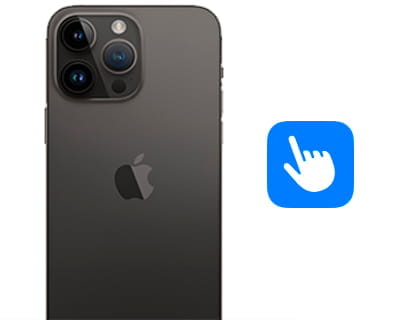Laden Sie Updates auf die Apple Watch herunter und installieren Sie sie

So aktualisieren Sie die Apple Watch
Letztes Update: in der Kategorie: Apple Watch
Mit jedem Fortschritt im Apple-Universum werden unsere Geräte ausgefeilter und bieten neue und aufregende Funktionen. Die Apple Watch ist keine Ausnahme. Um diese neuen Funktionen jedoch in vollem Umfang nutzen zu können, ist es wichtig, unser Gerät auf dem neuesten Stand zu halten.
Das Aktualisieren eines Geräts wie der Apple Watch verbessert nicht nur seine Leistung und behebt eventuell auftretende kleine Probleme, sondern verschafft Ihnen auch Zugriff auf neue Funktionen und Tools, die Apple entwickelt hat, um Ihr Erlebnis noch angenehmer und effizienter zu gestalten. Wir verstehen jedoch, dass der Aktualisierungsprozess Fragen aufwerfen kann, wenn Sie damit nicht vertraut sind.
Wir wissen, dass nicht jeder ein Technologieexperte ist, und genau aus diesem Grund haben wir dieses Tutorial erstellt. Wir haben jeden Schritt einfach und übersichtlich gestaltet und mit Screenshots versehen, damit Sie den Vorgang ohne Komplikationen verfolgen können.
Es spielt keine Rolle, ob Sie zum ersten Mal versuchen, ein Gerät zu aktualisieren, oder ob Sie einfach nach einer visuellen Anleitung suchen, die Sie durch den Vorgang führt. Wir sind hier, um dir zu helfen. Schnappen Sie sich also Ihre Apple Watch und Ihr iPhone und machen Sie sich bereit, Ihrer Uhr die neueste und beste Software zu spendieren, die Apple zu bieten hat.
Wichtig: Laden Sie Ihre Apple Watch zu mindestens 50 % auf und lassen Sie sie nach Möglichkeit auf der Ladestation, um Probleme und Update-Verzögerungen zu vermeiden.
Sie benötigen außerdem Ihr iPhone, um den Aktualisierungsvorgang abzuschließen.
Durch das Aktualisieren Ihrer Apple Watch-Software wird diese weder zurückgesetzt noch werden Informationen oder Einstellungen gelöscht, sodass Sie sie nach Abschluss normal weiter verwenden können.
Schritt 1:
Drücken Sie die digitale Krone Ihrer Apple Watch nach innen. Die Krone ist das Rad auf der rechten Seite der Smartwatch.
Durch Klicken auf dieses Rad öffnen wir das Anwendungsmenü.

Schritt 2:
Navigieren Sie durch das Menü der verfügbaren Anwendungen auf Ihrer Apple Watch, um die App „Einstellungen“ zu finden. Dabei handelt es sich um das graue Symbol mit einem Zahnradsymbol.

Schritt 3:
Gehen Sie durch das Menü und klicken Sie auf „Allgemein“. Dies ist die zweite verfügbare Option auf dem Apple Watch-Bildschirm. Sie enthält außerdem das Symbol eines weißen Zahnrads auf einem grauen Kreis.

Schritt 4:
Im Menü „Allgemein“ ist die zweite Option „Softwareupdate“. Klicken Sie auf diese Option, um fortzufahren.

Schritt 5:
Im Abschnitt „Automatische Updates“ können Sie überprüfen, ob Sie automatische Updates aktiviert haben. Das bedeutet, dass, wenn Sie sie aktiviert haben, ein neues Update von Apple automatisch heruntergeladen und installiert wird, wenn die Apple Watch aufgeladen wird.

Schritt 6:
Gehen Sie durch den Abschnitt „Software-Update“. Wenn ein neues Update zum Herunterladen und Installieren auf der Apple Watch verfügbar ist, wird die Schaltfläche „Laden und installieren“ angezeigt.
Klicken Sie auf diese Schaltfläche, um fortzufahren.

Schritt 7:
Um das Update zu installieren, müssen Sie die Bedingungen und Nutzungsbedingungen auf Ihrem iPhone akzeptieren, auf die Schaltfläche „OK“ klicken, die auf dem Bildschirm erscheint, und zu Ihrem iPhone zurückkehren.

Schritt 8:
Auf Ihrem iPhone erscheint ein Fenster mit dem Hinweis, dass Sie die Nutzungsbedingungen lesen und akzeptieren müssen, bevor Sie das neue watchOS-Update installieren.
Klicken Sie auf die Schaltfläche „Lesen“ und der vollständige Text wird geöffnet. Gehen Sie nach unten und lesen Sie bei Bedarf den vollständigen Text. Unten rechts wird die Schaltfläche „Akzeptieren“ angezeigt. Klicken Sie darauf, um mit der Installation des Apple Watch-Updates fortzufahren.

Schritt 9:
Gehen Sie zurück zu Ihrer Apple Watch und Sie werden sehen, dass die Schaltfläche „Installieren“ aktiviert ist. Stellen Sie sicher, dass die Apple Watch mit dem Ladegerät verbunden und mit einem WLAN-Netzwerk verbunden ist.
Klicken Sie auf „Installieren“, um die Installation zu starten.

Halten Sie Ihre Apple Watch mit dem Ladegerät verbunden und in Reichweite eines WLAN-Netzwerks, während der Download und die Installation des Betriebssystem-Updates abgeschlossen sind.
Der Vorgang dauert einige Minuten, abhängig von der Größe des Updates, dem WLAN-Netzwerk und der Kapazität des Apple Watch-Prozessors (je älter, desto langsamer).
Sobald der Vorgang abgeschlossen ist, wird Ihre Apple Watch neu gestartet, ohne dass Ihre Daten verloren gehen.